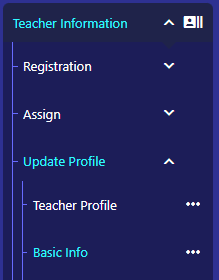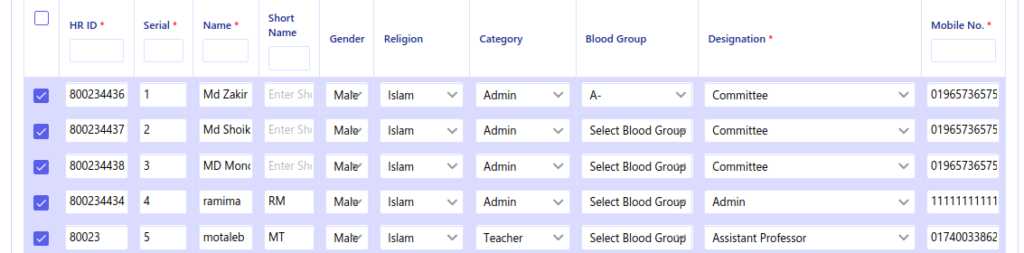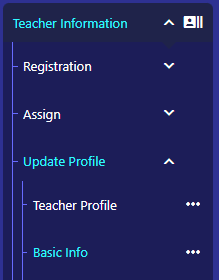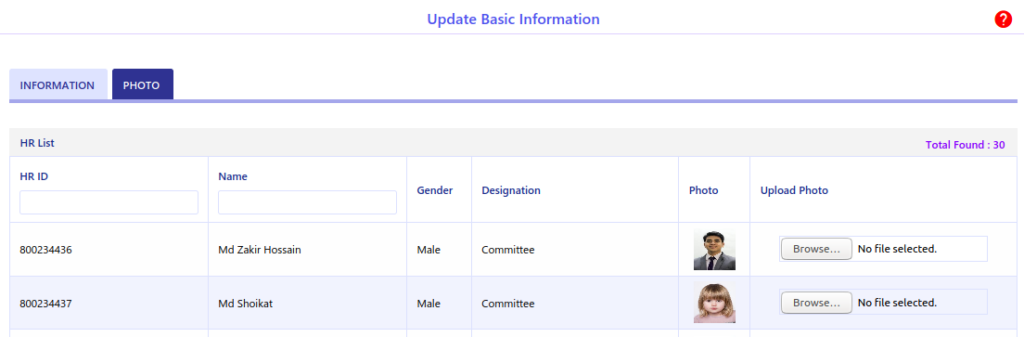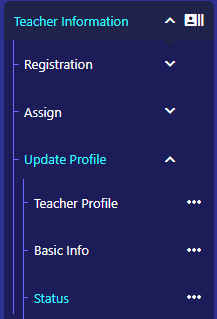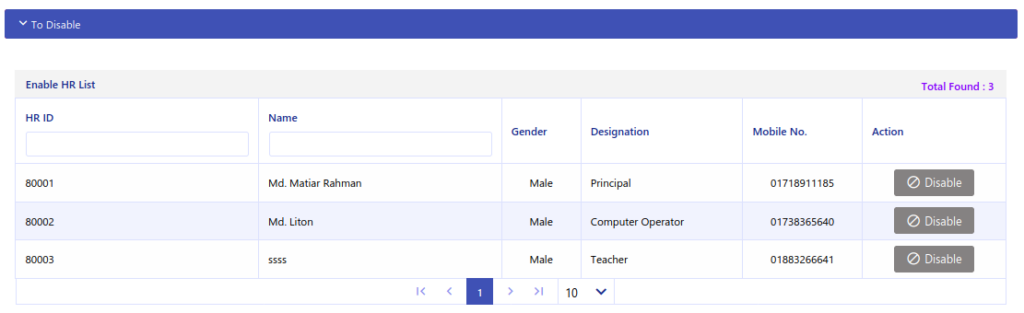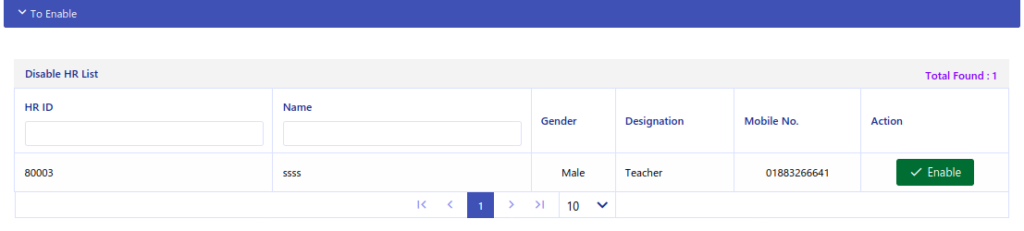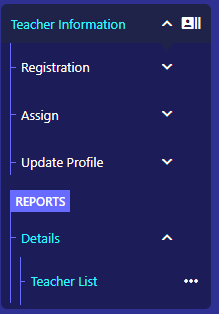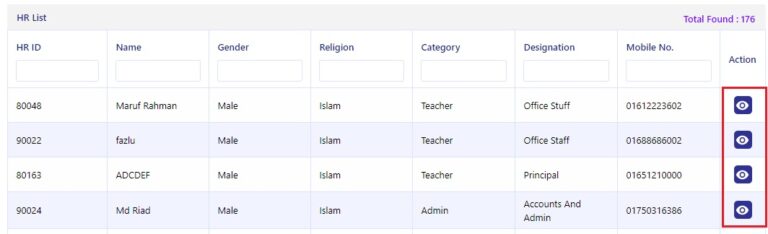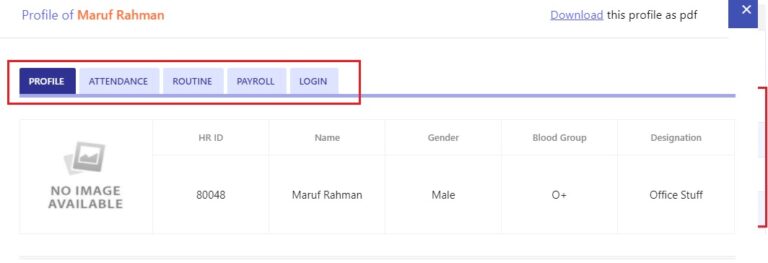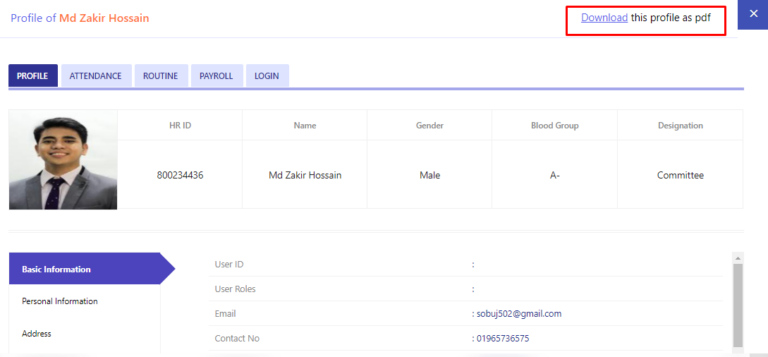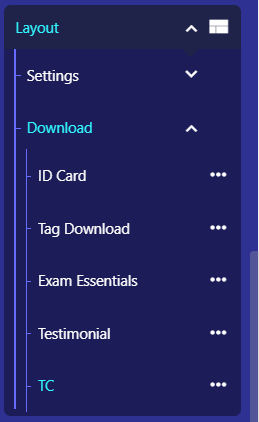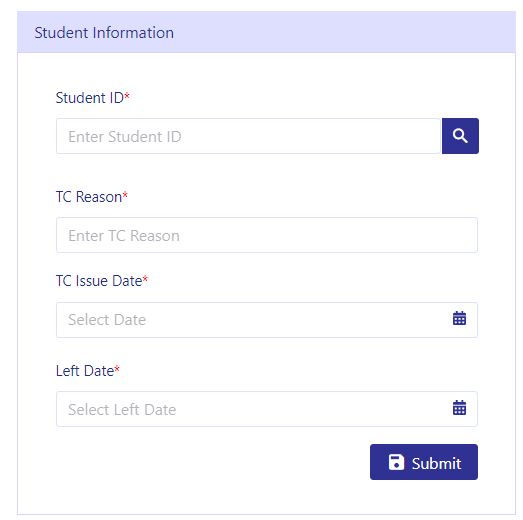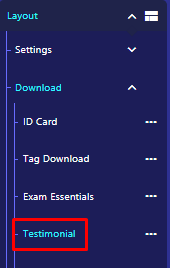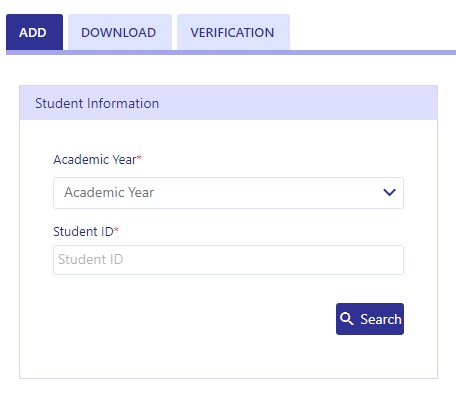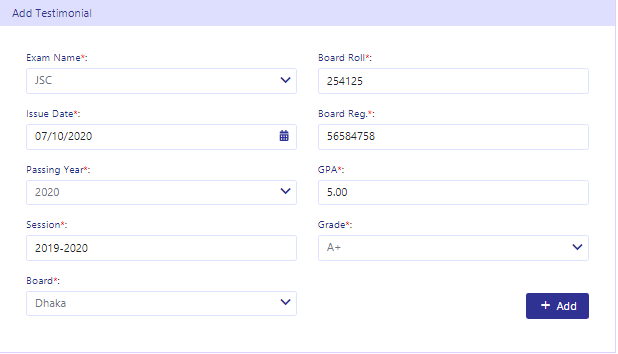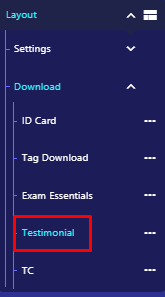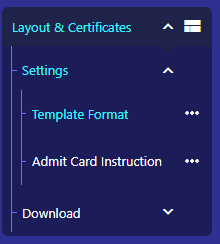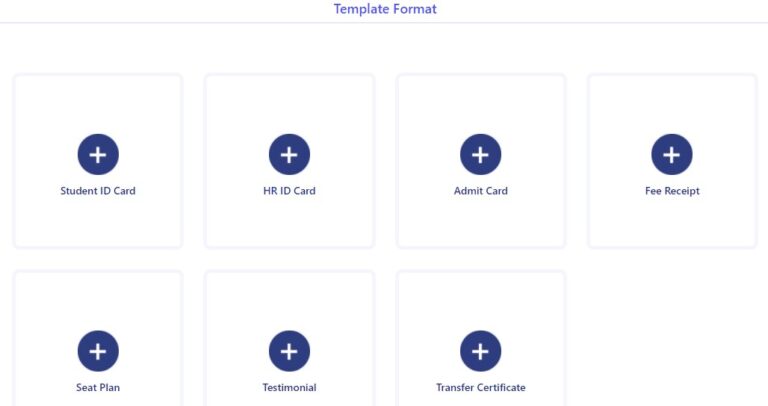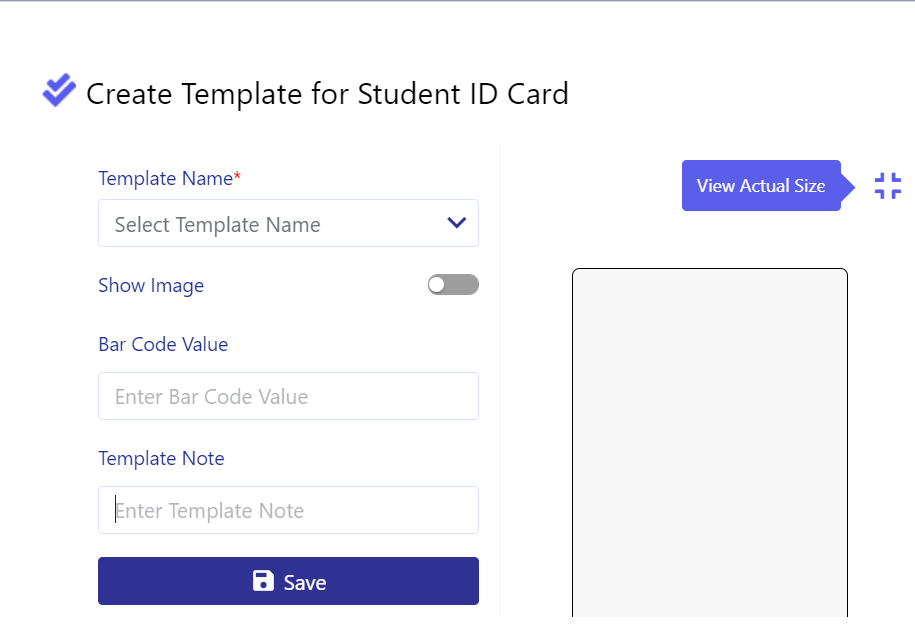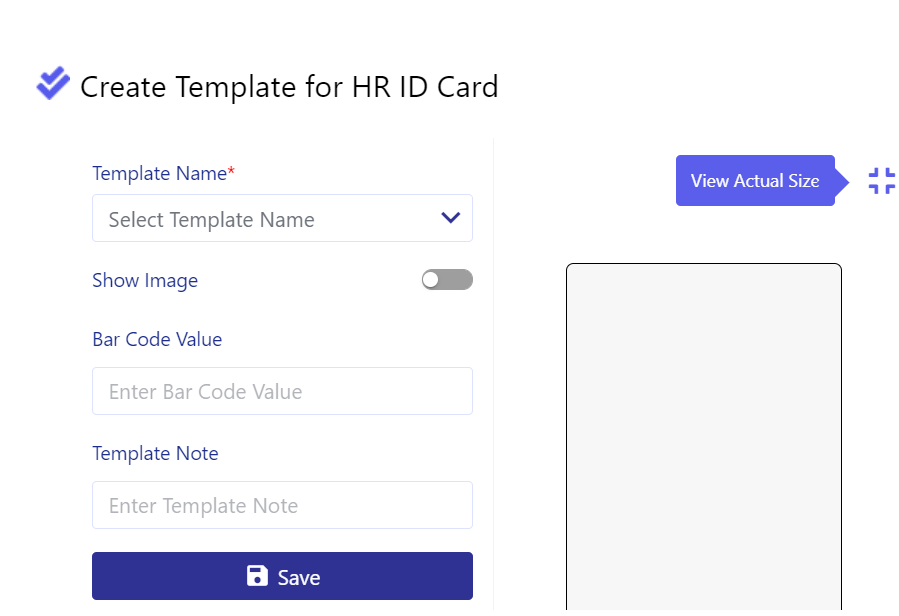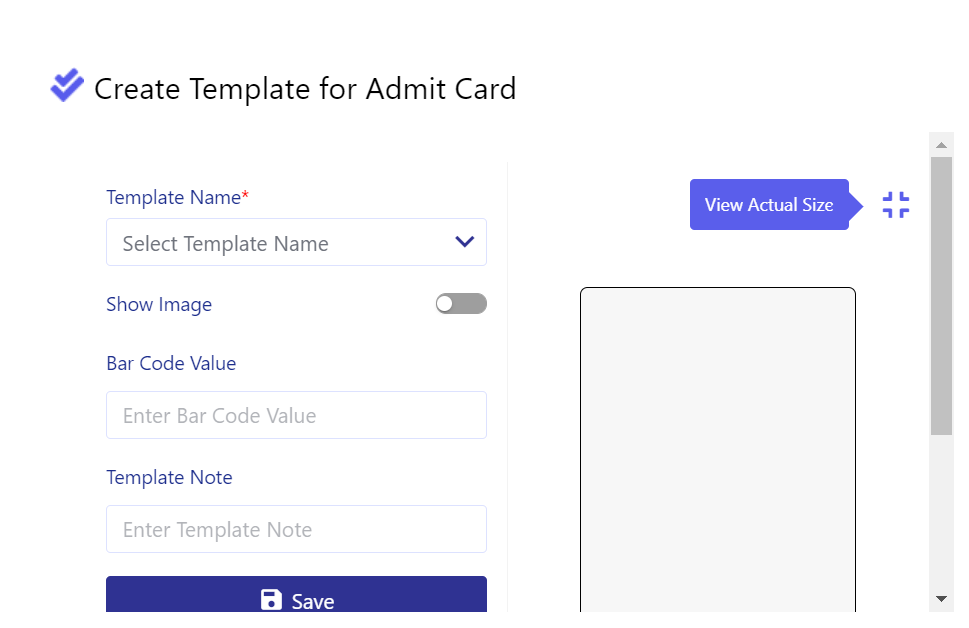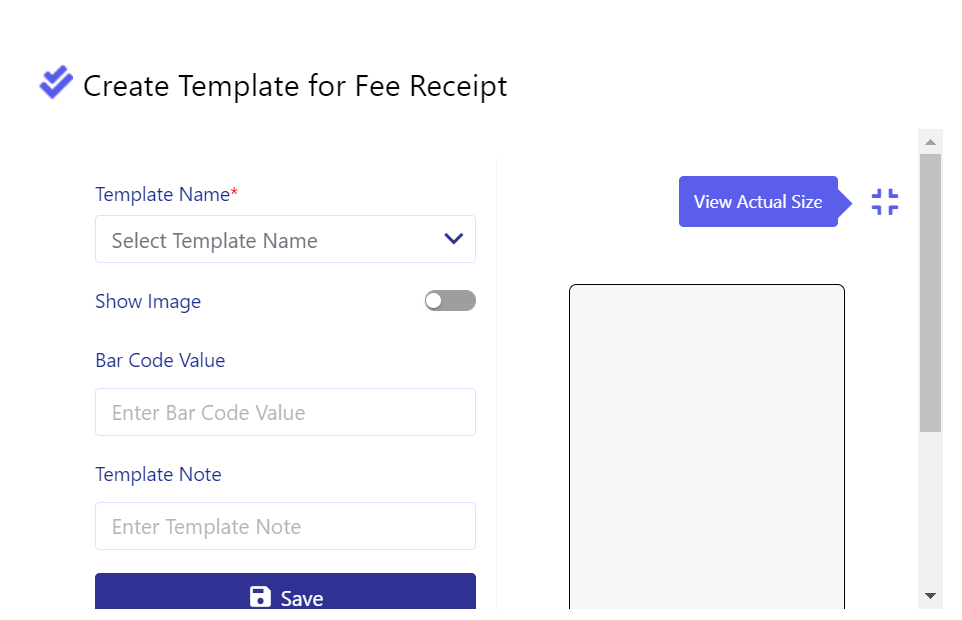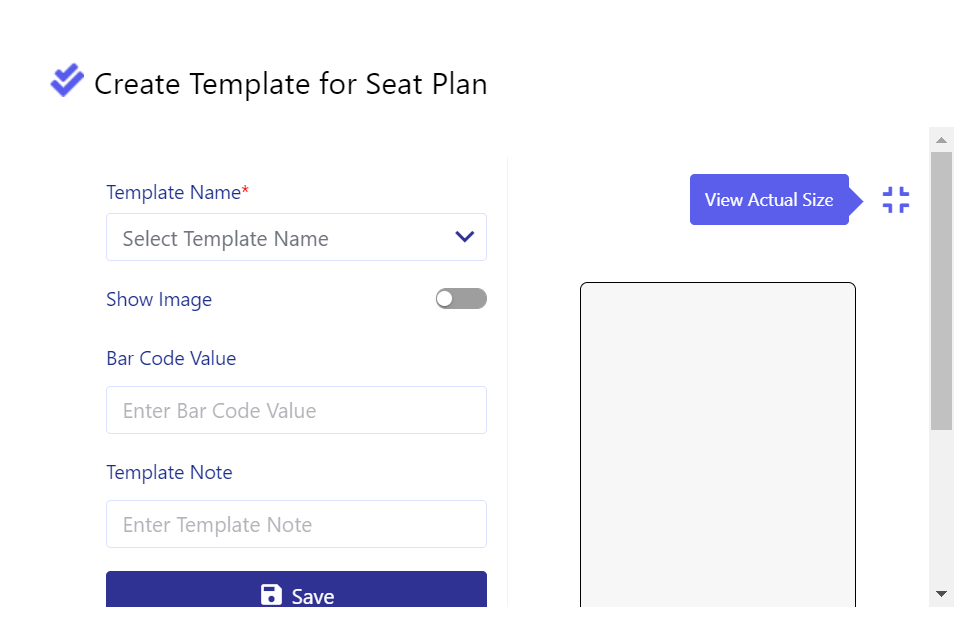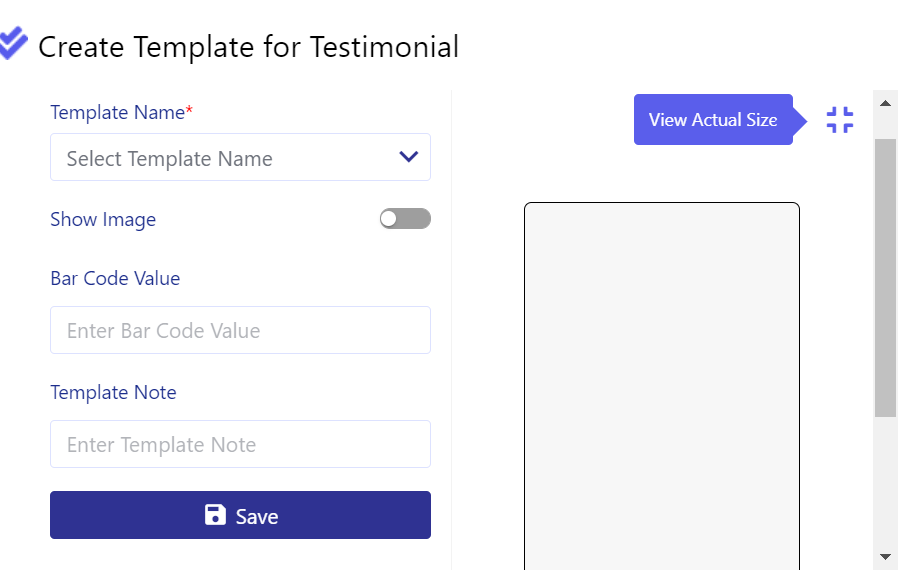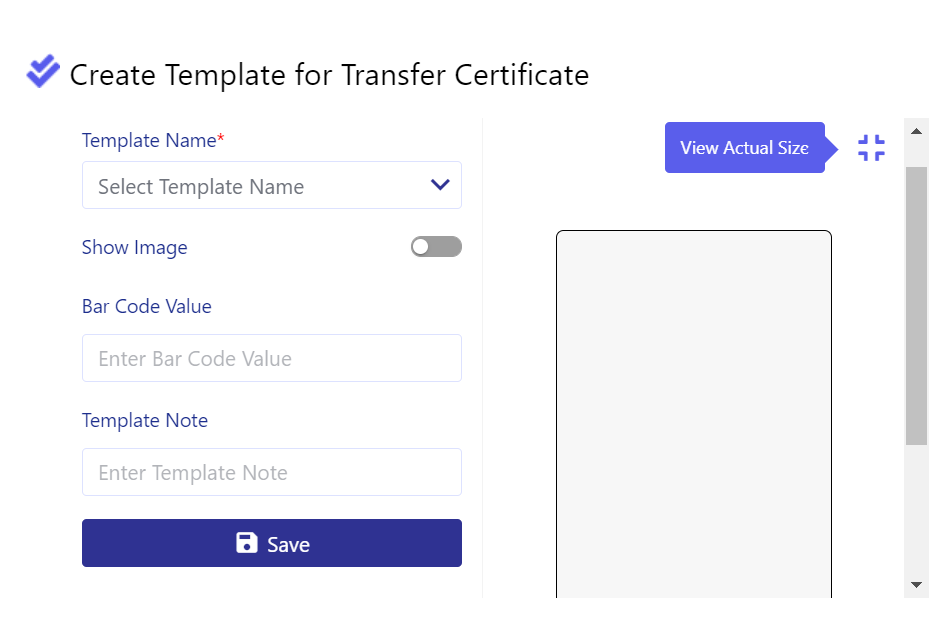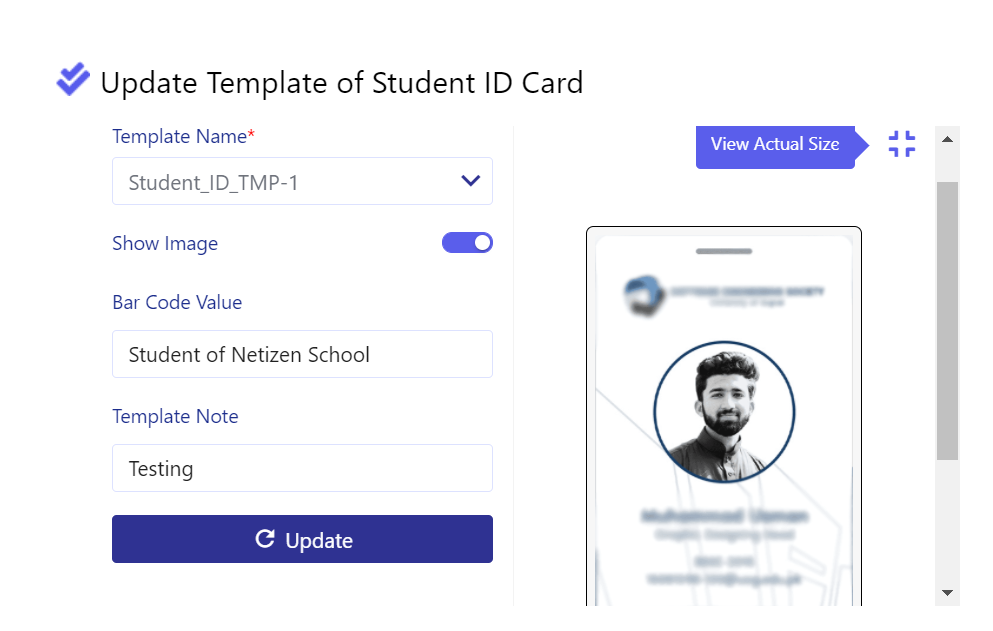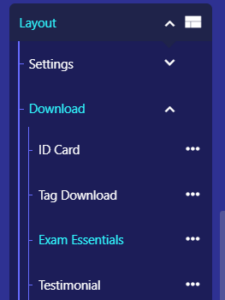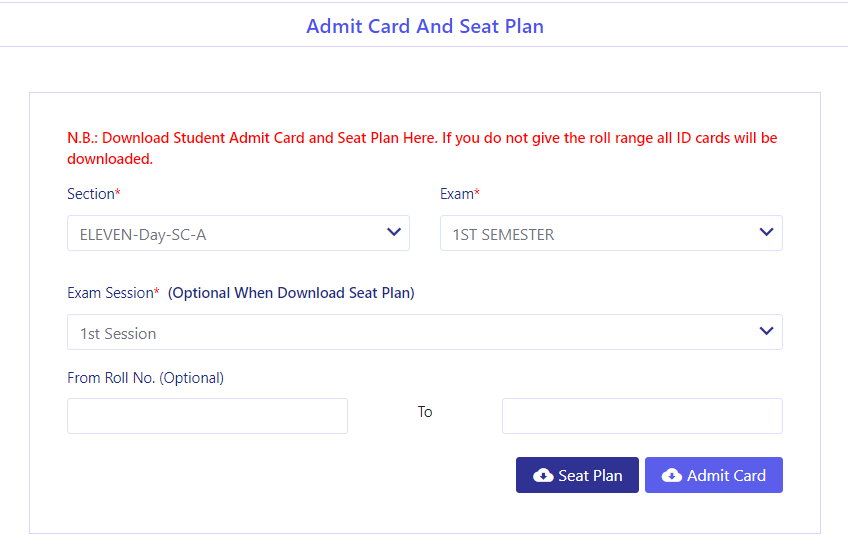শিক্ষক ও কর্মীদের প্রোফাইল আপডেট
HR Profile Update এই অপশন থেকে একজন শিক্ষকের ও কর্মীদের পুরো প্রোফাইল আপডেট করা যায়়।
Step 1:
Teacher Information > Update Profile > Teacher Profile অপশনে যেতে হবে।
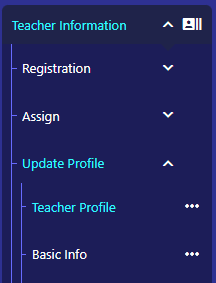
Step 2:
# যে শিক্ষকের তথ্য আপডেট করতে চান, তালিকা থেকে প্রথমে তার নাম খুঁজে নিয়ে ডান দিকের একশন কলামের আপডেট চিহ্নে ক্লিক করতে হবে।
এতে ওই শিক্ষকের নিম্নোক্ত তথ্যগুলোর ট্যাব আসবে।
মৌলিক (Basic), ব্যক্তিগত (Personal), ঠিকানা (Address), শিক্ষাগত যোগ্যতা (Educational Qualification), অভিজ্ঞতা (Experience), প্রশিক্ষণ (Training), ব্যাংক ও সূত্র (Additional/Reference)।
এতে ওই শিক্ষকের নিম্নোক্ত তথ্যগুলোর ট্যাব আসবে।
মৌলিক (Basic), ব্যক্তিগত (Personal), ঠিকানা (Address), শিক্ষাগত যোগ্যতা (Educational Qualification), অভিজ্ঞতা (Experience), প্রশিক্ষণ (Training), ব্যাংক ও সূত্র (Additional/Reference)।
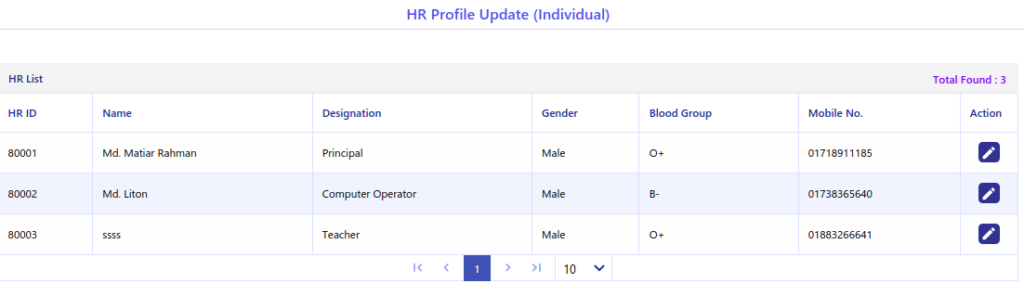
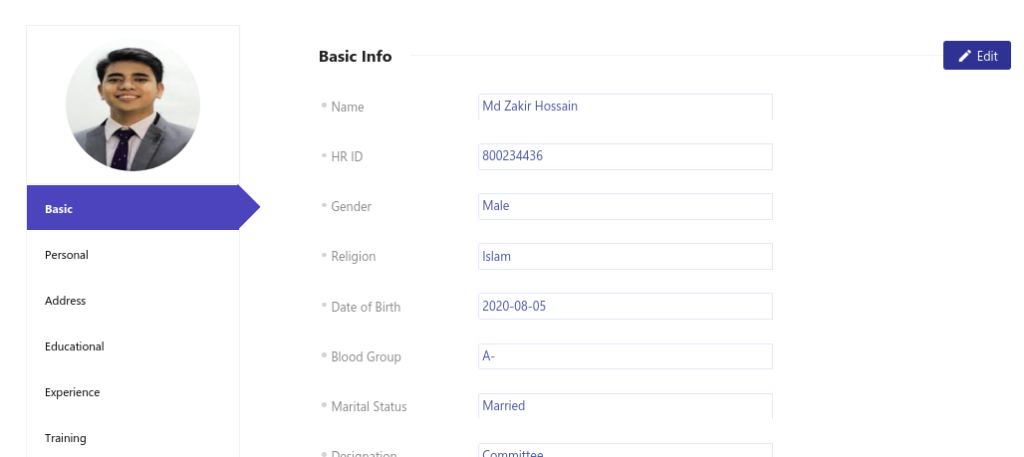
Step 3:
# Basic ট্যাব থেকে Edit বাটনে ক্লিক করলে ওই শিক্ষকের যাবতীয় মৌলিক বিষয় আপডেট করার অপশন পাওয়া যাবে।
# এরপর প্রয়োজনমতো তথ্য সংযোজন/সংশোধন করতে হবে।
# সবশেষে Update বাটনে ক্লিক করলেই তথ্যগুলো হালনাগাদ হয়ে যাবে।
# এরপর প্রয়োজনমতো তথ্য সংযোজন/সংশোধন করতে হবে।
# সবশেষে Update বাটনে ক্লিক করলেই তথ্যগুলো হালনাগাদ হয়ে যাবে।
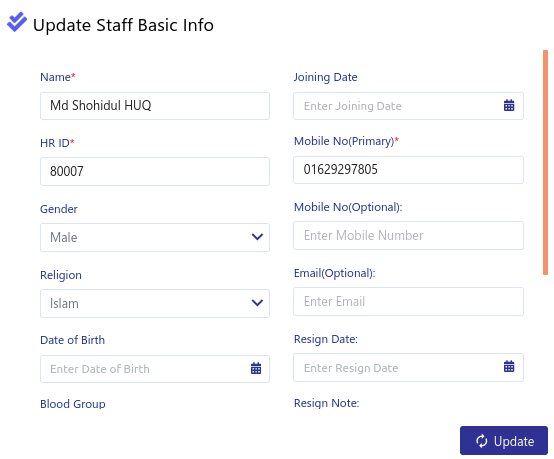
এরপর Personal, Address, Educational ইত্যাদি ট্যাবে গিয়ে উপরের প্রক্রিয়া অনুসরণ করে তথ্য সংযোজন/সংশোধন করা যাবে।